汉语圣经App 下载及使用说明
索引: 安装汉语圣经及基本操作| 用户帐号| 购买/赠送电子书| 电子书遗失或自动删除问题/电子书同步| 笔记相关| 其他|
安装汉语圣经及基本操作
“汉语圣经”设计对象为手机和平板电脑,即使装置本身支援手机应用程式,聆听类的产品及其他功能可能无法正常使用,敬请留意。
iOS
iOS App Store 下载(或在App Store搜寻“汉语圣经”)
Android(下列两者为同一版本,请选择其中一种方式下载)
Galaxy Store
或
Android apk 下载(Android 6或以上)
-
“汉语圣经”在中国大陆地区未能上架,不设iOS App Store 和 Galaxy Store 下载。
-
“汉语圣经”不再在Google Play 向 Android 11 或以上装置提供下载,今后Google Play版本亦不会有任何更新。现有用户透过Galaxy Store或下载apk 更新应用程式前,请先透过用户帐号同步购买记录及备份笔记。如您曾透过应用程式内书店购买书籍,更新后可能会出现“资源有错误或失效”的警告,请联络我们并提供您的用户名称,以作跟进。
(旧版本,Ver.1.97)Google Play 下载(Android 6-10)
书籍依购买来源可分为三类:
- 从iOS版的应用程式内书店购买的书籍
- 从Google Play版的应用程式内书店购买的书籍
- 从网上书店(包括apk、Galaxy Store安装的汉语圣经App)/现场购买/由我们加到汉语圣经协会用户帐号的书籍
*更新后可能会出现“资源有错误或失效”的警告,请联络我们并提供您的用户名称,以作跟进。
笔记及书签等
笔记、书签、荧光笔、浏览记录及“灵修读经材料”的阅读进度和自定读经计划,如不作备份将无法过渡,请参阅如何备份/取回笔记和书签?篇章进行操作。
用户帐号(简易登记按此)
安装汉语圣经App或于iOS、Google Play版汉语圣经的“书店”购买电子书不会自动产生用户帐号。
使用者可于“用户登入”注册用户帐号,并从电邮信箱接收认证电邮。点击电邮内的连结激活帐号后,即可使用。
(如使用简易登记,则没有认证电邮的步骤)
汉语圣经协会用户帐号有以下的功能:
- 于网上书店以优惠价购买电子书,或订购实体书。
- 于汉语圣经App的用户登入“同步购买纪录”,以便在其他手机/平板电脑安装电子书
- 于汉语圣经App的用户登入备份/取回笔记(“上载阅读记录”及“下载阅读记录”功能)
- 报名汉语圣经协会的圣经讲座及课程
一个电邮地址只可注册一个用户帐号,如注册帐号时显示“电邮地址已被使用”,即您已经注册过帐号。 请改为前往“忘记密码”并输入电邮地址,系统将产生一组新的随机密码,并连同您的登入名称透过电邮发送给您。
如需修改个人资料或密码,请登入本会网页。
如需修改用户名称,请联络我们。
- 请参阅上文确认您是否真的有用户帐号
- 登入名称及密码需区分大小写,如不确定登记时输入的资料,可尝试将头一个字母以大写输入。
- 点击“忘记密码”并输入电邮地址,系统将产生一组新的随机密码,并连同您的登入名称透过电邮发送给您。
- 如登入名称或密码包含符号,部份机型符号编码之不同可能影响登入,如有需要,请联络我们协助。
注册失败一般与注册次数爆满有关
请登入本会网页,进入“汉语圣经App设定”下的“重设授权”,
删除不需要的登记,即可回到App 内重新“注册本机”
购买/赠送电子书
所有使用者均可透过用户帐号,于网上书店或亲临本会以优惠价购买电子书。
(Android apk版或Galaxy Store版用户的“书店”乃连结至此网上书店进行购买,相关说明以此篇为准。)
iOS版、Google Play 版用户亦可使用应用程式内书店进行购买,惟请留意以下事项:
- 书籍以正价发售
- 购买记录归属您的Apple ID/Google 帐号,我们没有您的资料,记录在不同Apple ID/Google 帐号不直接互通。如未有透过用户帐号正确同步购买记录,遇到问题时您需要提供收据或购买记录截图作为购买证明。
- 透过Google 帐号之购买,可提供Google Play 订单收据电邮内以“GPA”开头的号码,以办理退款。
- 透过Apple ID之购买,退款手续由Apple全权审批,详情请参阅https://support.Apple.com/zh-hk/HT204084
- 前往https://www.chinesebible.org.hk/hk/product_list.php?cat=EBS,或从App主页面的“购买实体书”进入网上书店后,选择“电子书”分类
- 点击书籍后,会进入产品页,将书籍加到购物篮后,点击画面右上角的购物车图示,前往购物篮
- 登入您的帐号
- 完成付款后,您会立即收到系统发出的“订单完成付款”电邮,每本电子书都有一个“按此下载”按键,请每一个都点击一次,然后回到汉语圣经App*
- 进入应用程式主页面中的“用户登入”,登入您的用户帐号
- 按“注册本机”(已登录的装置不会出现这个按键,请前往第七步)
- 按“同步购买纪录”
- 回到主页面并进入“书店”,于“已购项目”中下载书籍。完成后Android 用户请关闭程式后重新启动“汉语圣经”
*如果用户帐号是于早期注册,登入名称带中文字,“按此下载”键可能无法正常运作。请联络我们手动将电子书加到帐号。您可考虑向我们提供一个新的登入名称,由我方进行更改。
*对方需有一个用户帐号,如未有帐号,请先进行登记。
1)前往网上书店,将书籍加到购物篮后,点击画面右上角的购物车图示,前往购物篮。
2)登入您的帐号
3)完成付款后,您会立即收到系统发出的“订单完成付款”电邮,请不要使用“按此下载”按键,回覆该电邮提供对方的用户名称,我们会将电子书加到指定帐号,并发送下载通知。
请检查书店“已购项目”中,该产品的购品状态是否为“未安装”,如是,请重新下载。
如购品状态为“已安装”,请关闭程式后重新启动汉语圣经即可。
书店中分类为“圣经”的产品:
可在“经文阅读”中查看
Android 用户请点击画面顶端的译本名称选择译本
iOS用户请点击右上角的“译本”选择译本
聆听圣经产品:
前往“经文阅读”,点击下方的箭嘴打开工具列,然后点击最左侧的播放键。
如未能显示播放键,请于主页面的“圣经译本”设定聆听圣经。
书店中分类为“圣经注释”的产品:
可在“经文阅读”中查看
前往“经文阅读”,点击下方的箭嘴打开工具列,然后点击“注释”
点击注释框上方的齿轮图示可切换注释产品
书店中分类为“字典”的产品:
可在“字典”中查看,“经文阅读”的工具列亦有提供捷径
使用方式请参阅〈如何使用字典〉
书店中分类为“灵修及读经计划”的产品:
可在“灵修读经材料”中查看
Android 用户在首次开启时请按指示点击“目标圣经译本”,选妥后点击右上角的剔号,即可使用。
其他资源:
可在“研经材料”、“人物简介”及“书卷简介”中查看
电子书遗失或自动删除问题/电子书同步
- 透过网上书店(*透过apk或Galaxy Store安装的汉语圣经也是使用网上书店)或直接从本会购买的电子书,与本会的用户帐号绑定,可从下文第六步开始操作。
- 透过iOS版及Android Google Play 版汉语圣经的应用程式内书店购买的电子书,原始记录在您的Apple ID/Google帐号,如从未进行过下述同步购买纪录的步骤,我们没有相关资料,请继续参阅下文。(现有用户安装apk版或Galaxy Store版前,请先完成下述的同步操作)
- iOS用户亦可参照上文“电子书不见了,如何取回已购买的电子书?”有关恢复记录的说明,在不同iOS装置下载电子书。
一个帐号可同时在自用的三个Android 及 三个iOS装置上使用,如授权爆满,请登入本会网页清除旧装置的注册。
绑定电子书到用户帐号:
1)在有电子书的装置打开汉语圣经App
2)进入应用程式主页面中的“用户登入”
3)登入您的用户帐号
4)按“注册本机”(已登录的装置不会出现这个按键,请前往第五步)
5)按“同步购买纪录”
在新装置取回已绑定的电子书:
6)在新的装置打开汉语圣经App
7)重复步骤2-5
8)回到主页面并进入“书店”,于“已购项目”中取回已购买的产品
Android 汉语圣经Ver.1.100或以上用户,如下载后出现“资源错误或失效”的信息,请联络我们并提供您的汉语圣经协会用户帐号名称,以作跟进。
如您原有的装置无法使用/购买记录未能透过以上方法恢复,
请将以下资料电邮至support@chinesebible.org.hk
1)您的汉语圣经协会用户帐号名称(如未注册请前往“用户登入”注册)
2)您的购买证明截图*
*电子收据位于您Apple ID/Google 帐号注册的电子邮箱
查询Apple ID的购买记录,请参阅 https://support.apple.com/zh-hk/HT204088
查询Google帐号的购买记录,请到Google Play,点击右上角帐号名称的圆形图示,于“付款和订阅”内的“预算和记录”查询
- 为免重复扣款,请勿在“可购买”中尝试下载遗失的电子书
- 从“免费”区下载的项目在删除后会自动回到“免费”区
- Android 用户下载电子书后,请关闭程式后重新启动汉语圣经
透过用户帐号取回已绑定的电子书(Android及iOS用户)
1)进入汉语圣经App主页面中的“用户登入”
2)登入您的帐号
3)如看见“注册本机”,请点击“注册本机”(已登录的装置不会出现这个按键,请前往第四步)
4)点击“同步购买纪录”
5)回到主页面,进入“书店”
6)查看“已购项目”,点击电子书并下载
取回未绑定于用户帐号的电子书
iOS用户:
从应用程式内书店购买的产品,原始记录在Apple ID
在使用同一Apple ID的iOS手机及平板电脑,可按以下步骤取回
1)进入汉语圣经App
2)进入“书店”
3)进入“常见问题”(画面下方的“?”图示)
4)点击右上角的“恢复记录”取回下载权限
5)前往“书店”的“已购项目”,即可重新下载
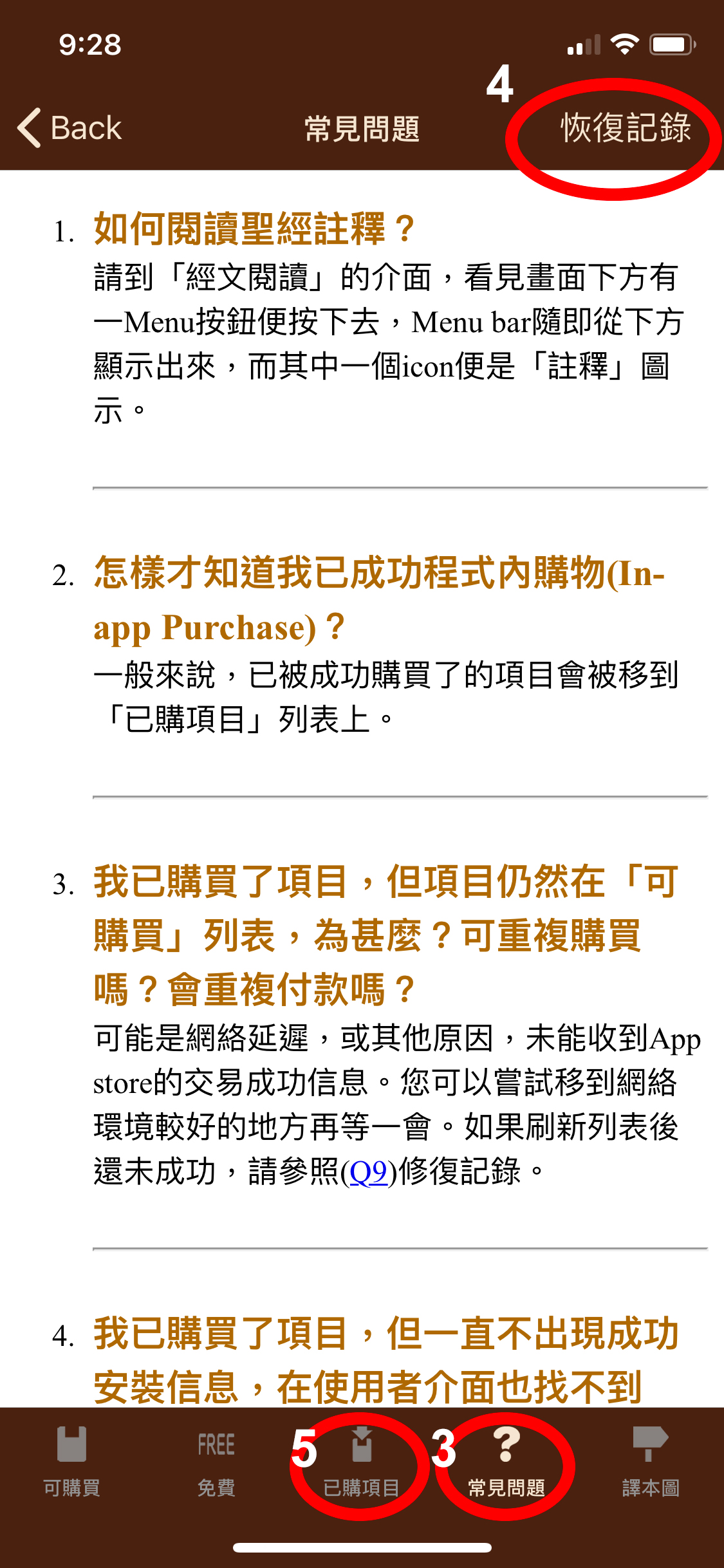
点图放大
Android Google Play 版用户:
请解除安装汉语圣经并重新安装(装置主帐号必须为购买相关电子书的帐号)
重要提示:解除安装前请先到“用户登入”备份笔记
Android apk版或Galaxy Store版用户:
请参阅此篇的说明
如未能透过上述方法取回电子书,请将以下资料电邮至support@chinesebible.org.hk
1)您的汉语圣经协会用户帐号名称(如未注册请前往“用户登入”注册)
2)您的购买证明截图*
*电子收据位于您Apple ID/Google 帐号注册的电子邮箱
查询Apple ID的购买记录,请参阅 https://support.apple.com/zh-hk/HT204088
查询Google帐号的购买记录,请到Google Play,点击右上角帐号名称的圆形图示,于“付款和订阅”内的“预算和记录”查询
付费项目的书籍删除后仍然保留在“已购项目”,可随时重新下载。免费项目的书籍删除后则会回到“免费”列表。
任何情况如发现已购买的书籍不在“已购项目”,请勿在“可购买”中尝试下载遗失的电子书,以免重复扣款。请根据上文“电子书不见了,如何取回已购买的电子书?”提供的步骤取回。
标示为“已下架”的书籍代表其不再在售(不显示于“可购买”列表中),多数情况下,这些书籍亦不会再有内容更新。
已购买这些书籍的用户可正常使用(例如同步、下载、删除及重新下载书籍),与其他书籍没有分别。
如发现已购买的书籍不在“已购项目”,请根据上文“电子书不见了,如何取回已购买的电子书?”提供的步骤取回。
这个情况一般会于手机或应用程式更新/重新安装之后发生,
请进行“修复”并等待处理完成。
“修复”后继续弹出警告的是未下载最新版本的电子书或聆听圣经,此时请点击“取消”,并前往书店的已购项目,将购品状态显示为“有问题”的项目重新下载。
您亦可选择暂时删除有关项目,在您需要使用电子书时才到书店的已购项目下载。如有付费项目消失不见的情况,请根据上文“电子书不见了,如何取回已购买的电子书?”提供的步骤取回。
汉语圣经App ver.1.100起不再使用Google Play服务,如遇到这个情况,请到“用户登入”同步购买记录(如您未有帐号,请在“用户登入”注册),然后联络support@chinesebible.org.hk,以作跟进。
您亦可将您的用户名称及购买记录截图发送至support@chinesebible.org.hk,我们会将书籍加到您的帐号。
笔记相关
在“经文阅读”中,轻按任何一节经文以作选取,之后点击下方箭嘴打开工具列,便可使用各项功能。请参阅下一篇的说明定期备份您的笔记和书签
笔记:
- 选取经文后在工具列点击“笔记”便可输入笔记内容,完成后点击磁碟图示以储存笔记,完成后经文末端会出现铅笔图示
- 如选取多节经文,笔记会定位在最前的节数
- 如同时选取不同译本的经文,笔记会定位在视窗A(左右并排的左侧/上下并排的上侧)
- 点击经文末端的铅笔图示,可打开笔记检视框,轻按检视框可查看完整内容并显示编缉/删除的选项
- 从首页进入“笔记”或在不选取经文时从工具列点击“笔记”,可查看笔记一览
- 点击笔记会进入编缉介面
- Android 用户点击右边的箭嘴/iOS用户点击右边的(i)可前往经文
- 笔记一览可按书卷章节或笔记输入时间排序,点击右上角可切换排序方式。
- 选取经文后在工具列点击“书签”便可附上书签,如选取多节经文(包括不同译本),每一节经文都会附上书签
- 选取已有书签的经文,再点一次“书签”便可移除该节的书签
- 从首页进入“书签”或在不选取经文时从工具列点击“书签”,可查看书签一览,点击即可前往经文
- 书签一览可按书卷章节或书签加入时间排序,点击右上角可切换排序方式。
- 选取经文后在工具列点击“荧光笔”便可选择颜色或将目前已有的荧光笔移除
- 如选取多节经文(包括不同译本),每一节经文都会附上颜色
只要使用同一个用户帐号登入汉语圣经App,
便可以在复数的装置同步笔记和书签等记录*,步骤如下:
备份笔记:
1)在现有的装置打开汉语圣经App
2)进入应用程式主页面中的“用户登入”
3)登入您的用户帐号
4)按“注册本机”(已登录的装置不会出现这个按键,请前往第五步)
5)按“上载阅读记录”
取回笔记:
6)在新的装置打开汉语圣经App
7)重复步骤2-4
8)按“下载阅读记录”
重要提示:
- “上载阅读记录”及“下载阅读记录”会覆盖原有的记录,如您在不同装置上有不同的笔记,请先自行在其中一个装置抄写另一个装置的笔记。
- 笔记的原始档案位于手机/平板电脑的储存空间。为免笔记遗失,建议时常将最新的笔记备份。
*上/下载阅读记录功能可用于备份笔记、书签、荧光笔、浏览记录及“灵修读经材料”的阅读进度和自定读经计划
或
自行保存备份档案
iOS用户:
1. 下载最新版本的iOS及iTunes
2. 将 iOS 装置连接到电脑,并启动 iTunes
3. 选取你的行动装置,在“档案共享”将“汉语圣经”的“user”文件夹复制到电脑
4. 复原时,重复步骤1-3,把电脑内的“user”文件夹覆写到行动装置
.png)
点图放大
Android 的用户:
1. 将你的装置连接到电脑
2. Android8或以上用户*:寻找/Android/data/com.cbi.BibleReader/files/user文件夹
Android6/7用户:寻找CBI/user文件夹
3. 把“user”文件夹复制到电脑
4. 复原时,重复以上步骤,把电脑内的“user”文件夹覆写到行动装置
*Android13或以上的系统有存取限制,此方法不适用。如上/下载阅读记录功能亦不适用于您的情况,请联络我们。
其他
不用担心,这是翻译上的编排或修正。
某些译本如《新汉语译本》及《新普及译本》,当中遗漏了经文多是隐藏于注释当中,并有相关解释。你可参阅有关经文的前一节注释细阅。
如没有看见*号,请在设定中取消“隐藏译注”(Android 用户请打开侧边栏进入设定介面)。
进入“字典”后,如已下载的字典设有目录,系统会自动显示。您亦可在搜寻栏输入“目录”或“Index”寻找有关页面。
Android 用户
进入目录后,点击条目名称可浏览条目内容。
- 如画面左上角齿轮旁边有代表载入中的圆圈图示,请先等待圆圈消失后才进入其他页面。
否则会遇到从条目弹回目录并失去反应的情况,此时请回到主目录重新进入字典。
点击左上角的齿轮,可设定使用的字典,上限为十个。如超出限制,请取消剔选部份字典。
点击右上角的放大镜,可打开搜寻栏。
- 搜寻栏下方会自动显示条目搜寻关键词包含输入内容的条目名称,点击即可前往条目。
- 如发送搜寻栏的内容,画面会列出所有条目名称的开头与输入内容一致的条目,点击即可前往条目。
iOS 用户
进入目录后,点击条目名称可浏览条目内容。
点击左上角的箭嘴可使用其他功能:
画面会显示浏览记录,点击即可前往条目。
点击右上角的“设定”,可设定使用的字典,上限为十个。如超出限制,请取消剔选部份字典。
点击右上角的搜寻会显示搜寻栏。点击搜寻栏可输入内容。
- 搜寻栏下方会自动显示条目搜寻关键词包含输入内容的条目名称,点击即可前往条目。
- 如发送搜寻栏的内容,画面会列出所有条目名称的开头与输入内容一致的条目,点击即可前往条目。如没有符合条件的条目,会自动退出搜寻功能。
若持有支援原文编码的圣经和字典,在“经文阅读”中点击内文的#符号可查看对应的条目。
- 从主页面或“经文阅读”的工具列进入“搜寻”
- 在“目标圣经译本”、“书巻开始位置”和“书卷结束位置”设定搜寻范围后,点击右上角的放大镜显示搜寻栏(iOS用户须点击搜寻栏打开键盘)
- 发送搜寻栏的内容,画面会列出所有包含与输入内容(包括标点)一致的经文,点击可前往经文。
- Android 用户点击手机返回键,iOS用户点击左上角箭嘴,可回到搜寻结果。
*部份机型的颜色配置有所不同,请留意文字输入框在搜寻记录的上方(见图)
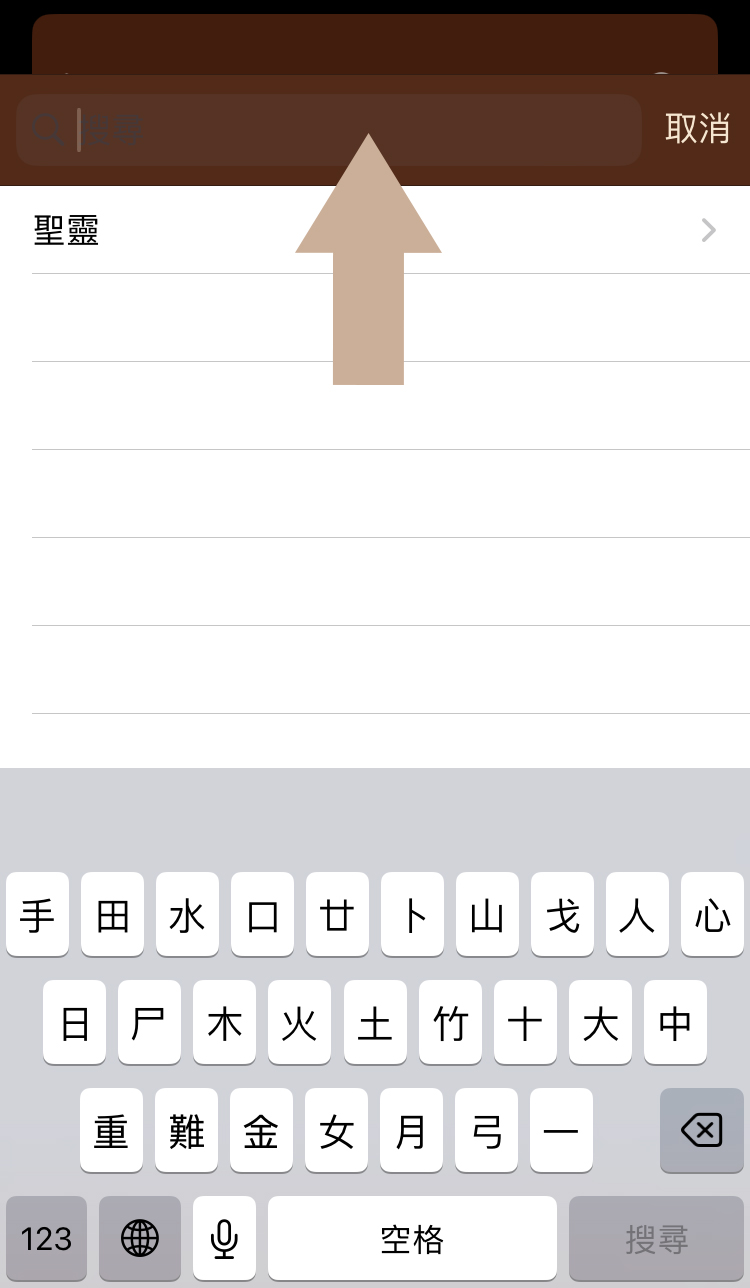
在“经文阅读”中,轻按任何一节经文以作选取。您可选取多节经文后才进行下一步。
然后,点击下方箭嘴打开工具列:
Android 用户
点击“分享”即可使用不同途径分享经文,您亦可点击“复制”将内容复制到剪贴簿,在其他地方打开键盘贴上。
iOS 用户
点击“分享/复制”,可透过部分应用程式分享经文,或将内容复制到剪贴簿。
汉语圣经App(Android Google Play版)操作说明短片
短片目录
00:00 圣经译本:选择译本、经卷、章数
00:22 阅读模式、浏览设定
01:44 注释、译注
02:46 字典
03:47 地图
04:05 聆听版圣经
04:57 书签
05:20 笔记
05:59 搜寻
06:24 每日灵修读经
iOS 操作示范影片清单
https://www.youtube.com/playlist?list=PLIMtowQ17jidyjDZjlIpFTnxEdYF9E7Ds
如有查询,请联络support@chinesebible.org.hk 或 WhatsApp(+852)5262 0739(开启对话按此),或亲临本会。






